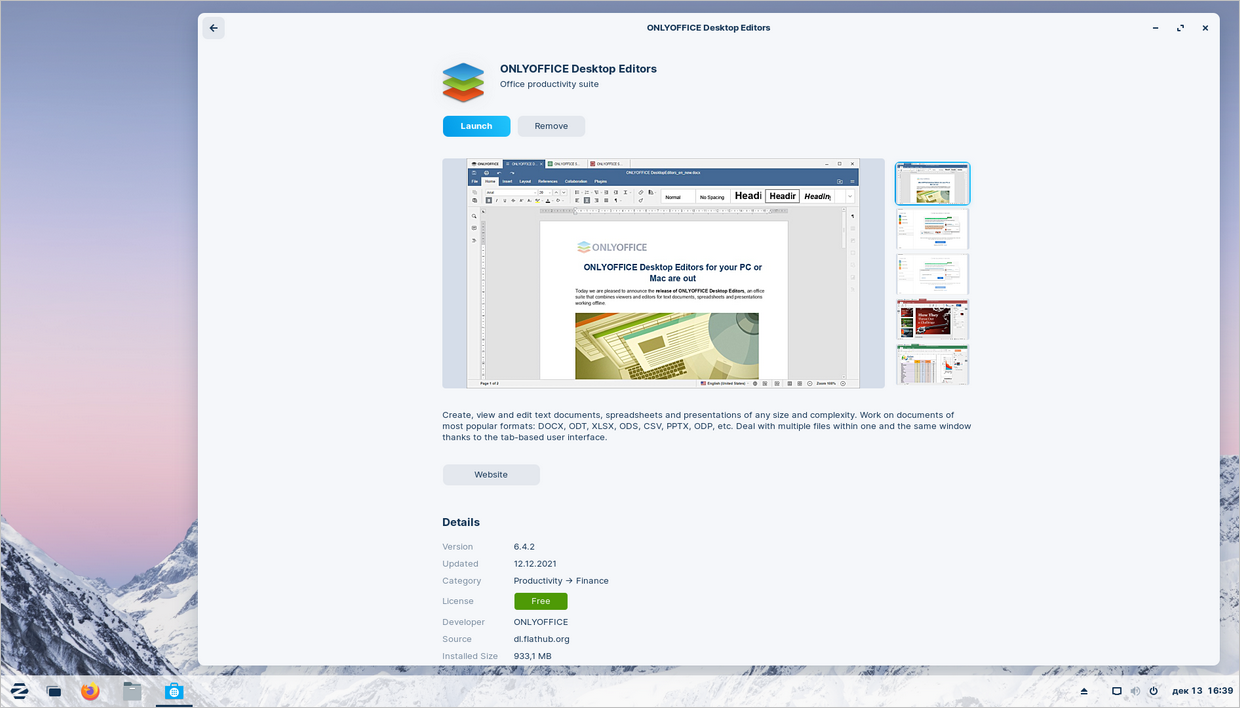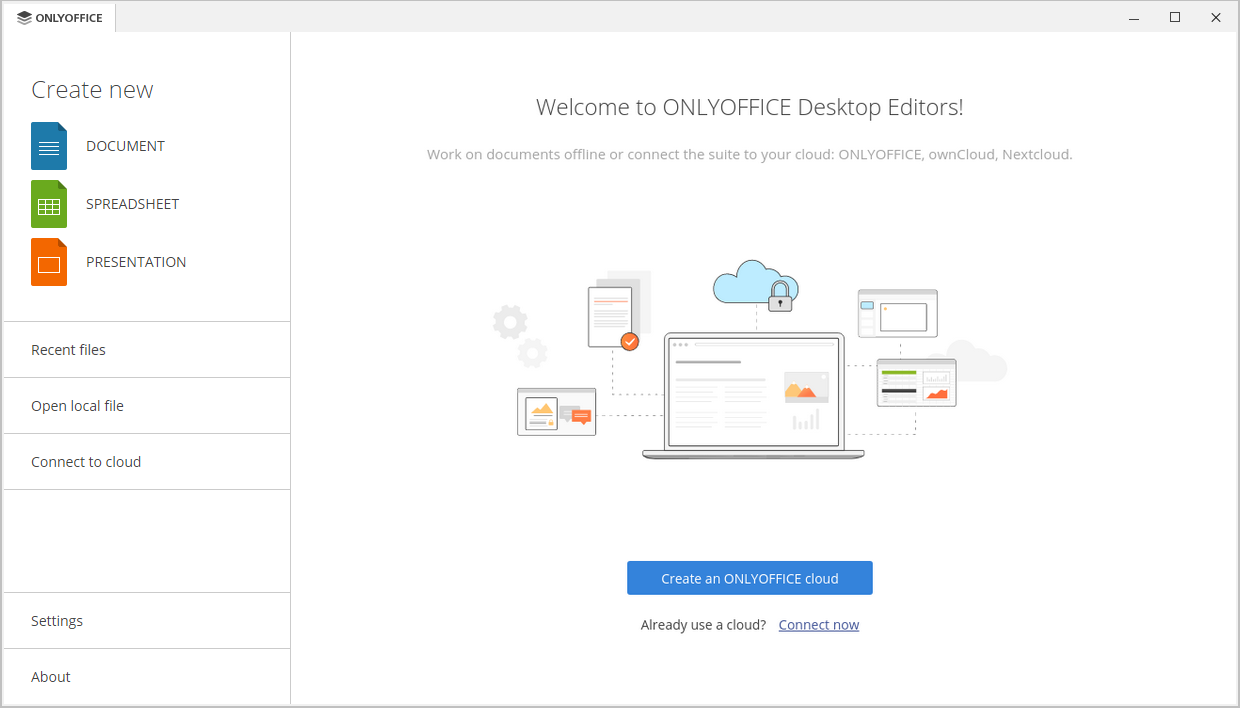はじめに
ONLYOFFICE Desktop Editors(デスクトップ・エディタ)は、コンピュータに保存されている文書、表計算シート、プレゼンテーションなどをオフラインで編集するためのアプリケーションです。また、Desktop Editorsをクラウドに接続して、文書を共同編集することも可能です。
Desktop Editorsは、コンピューターにインストールされているLinuxのバージョンに応じたインストールパッケージ(必要なパッケージはここからダウンロードできます)を使用するか、対応するガイドに従ってUbuntu用にコンパイルしてインストールすることができます。
Zorin OSの場合は、以下のガイドに従って、Zorin OSソフトウェアストアを利用することで、より簡単に、より早くインストールすることをお勧めします。
Zorin OS Software StoreからONLYOFFICE Desktop Editorsをインストールする場合
1.Zorinのメニューから、「Software」をクリックします。
2.おすすめアプリの検索結果からONLYOFFICEを探します。
3.「Install」をクリックします。
4.メニューの「Office」カテゴリから「ONLYOFFICE Desktop Editors」を選択します。
ONLYOFFICE Desktop Editorsを起動する
ONLYOFFICE Desktop Editorsを起動するには、ONLYOFFICE Desktop Editorsのアイコンを探し、ダブルクリックしてください。
ONLYOFFICE Desktop Editorsのアンインストールについて
1.Zorinのメニューから、「Software」をクリックします。
2.インストールされているアプリの中から、または検索でONLYOFFICEを探します。
3.「Remove」をクリックします。